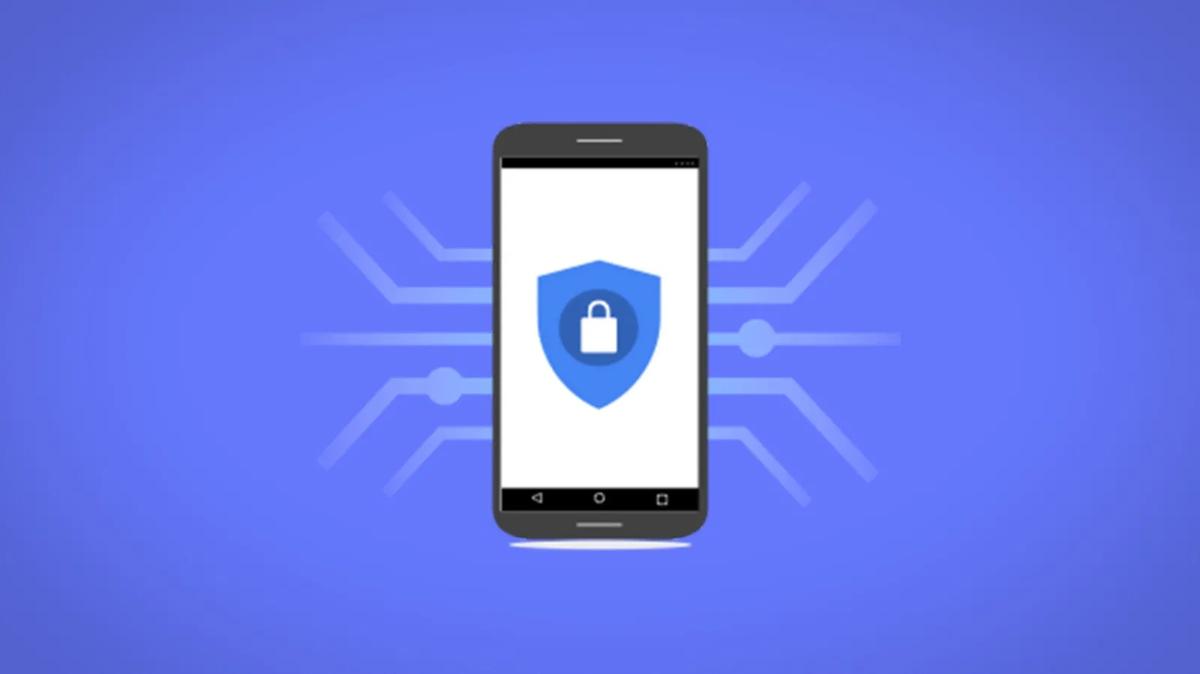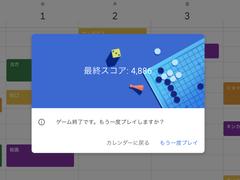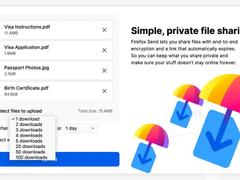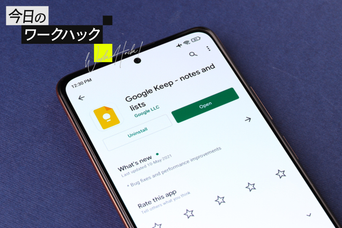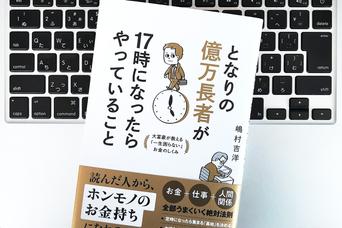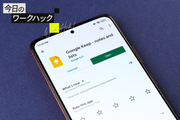Android 7.0以降を搭載したスマホやタブレットを、ウェブサイトへのログイン時にセキュリティキーとして使用できるようになりました。
ただ、現在はGoogleのサイト限定で、Chrome経由でなければなりません。今後、もっと多くのサイトやブラウザがこの機能をサポートしてくれることを願うばかりです。
特定のAndroidデバイスをセキュリティキーにするメリット
デスクトップでウェブを見ているときでも、スマホまたはタブレットを手元に持っている人が多いと思います。そんなとき、この方法なら、ハードウェアトークンや認証アプリを使わずともAndroidデバイスを使って2段階認証ができるので便利です。
通常は、テキストメッセージやプッシュ通知で、暗証番号が送られてきました。それを、サイトに入力することで、アカウントの安全性を高めていましたが、ちょっと面倒なところもあります。さらに、テキストメッセージをハッキングされるというリスクもありました。
今後、手元のAndroidデバイスをセキュリティーキーにすれば、そのデバイスでなければ、アカウントへのログインが承認できません。つまりは、ハッキングされる可能性が減り、安全にアカウントを保管できるというわけです。
この新機能は、Androidが最近FIDO2およびWebAuth認定を取得したことによるものです。このテクノロジーの仕組みについては、こちらの記事をご覧ください。
ひとことで言うと、Android端末がChromeと通信し、あなたの身元とサインインしようとしているウェブサイトの合法性を同時に検証してくれるテクノロジーです。2台のデバイスを使って、下記2点がチェックされます。
- サインインしようとしているデバイスとあなたが同じ場所にいること(Bluetoothおよび位置情報を使用)
- ログインしようとしているサイトが安全で認証済みであること(パスワードをフィッシングしようとしているニセのログインページでないこと)
Androidスマホをセキュリティキーとして使用する方法
準備すべきもの
- Android 7.0以降を搭載した(かつBluetoothを有効にした)Androidスマホ
- 最新バージョンのGoogle Chrome
- 2段階認証を有効にしたGoogleアカウント
設定手順
スマホをセキュリティキーに追加するには、過去にセキュリティキーを使用したことがある場合、2段階認証ページのセキュリティキーセクションで「セキュリティーキーを追加」リンクを見つけてください。
過去に使用したことがない場合、下にスクロールして「予備手順の 2 番目を設定」から追加します。
セキュリティキー(スマホ)をピックアップするように指示が出たのち、かんたんな手順に従うだけでこの機能を有効化できます。
スマホを使ったサインイン方法
さあ、Androidデバイスを使ってGoogleサービスへのサインインを認証しましょう。
その方法はこちらです。
- AndroidスマホのBluetoothと位置情報を有効にする。
- Gmail、YouTube、Chrome、DriveなどのGoogleサービスにサインインすると、ブラウザ内にスマホのロックを解除するよう指示が表示され、手順に従うことでサインインが可能です。
- スマホ画面で「はい」をタップし、認証プロセスの完了を待つ(Pixel 3またはPixel 3 XLの場合、ボリュームダウンボタンでもリクエストを認証できます)。
あわせて読みたい
Image: Google
Source: Google
Brendan Hesse - Lifehacker US[原文]